路由器复位(reset、重置)后怎么设置?有时候不小心按了路由器上的reset按钮,有时候是因为路由器有问题需要把路由器复位;不管是何种原因把路由器复位了,路由器上所有的配置都将全部丢失,需要重新设置路由器上网、重新设置无线网络。

步骤一、设置电脑IP地址
路由器复位(reset、重置)后,在进行设置之前,需要把电脑IP地址设置为自动获得(动态IP),如下图所示。一般情况下电脑IP地址都是配置为自动获得的,为了保险起见,建议大家检查一下。如果不知道怎么设置,请点击阅读文章:电脑动态IP地址的设置方法。
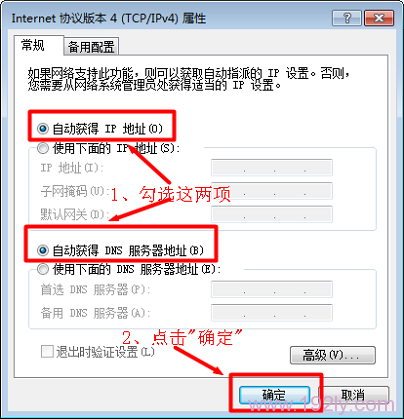
步骤二、路由器连接
1、电话线上网:请准备2根较短的网线,一根网线用来连接ADSL Modem(猫)与路由器的WAN接口;另一根网线用来连接路由器上LAN(1/2/3/4)接口中的任意一个与计算机。

2、光钎上网:请准备2根网线,一根网线用来连接光猫与路由器的WAN接口;另一根网线用来连接路由器上LAN(1/2/3/4)接口中的任意一个与计算机。

3、网线入户上网:请准备1根网线,先把宽带运营商提供的入户网线插在路由器的WAN接口;再把自己准备的网线,一头连接计算机,另一头连接到路由器上LAN(1/2/3/4)接口中的任意一个。

注意问题:
(1)、按照上诉方式完成路由器的安装后,电脑暂时就不能上网了,当路由器完成上网设置后,电脑自动就可以上网了,不需要使用电脑上的“宽带连接”来拨号上网了。
(2)、很多新手用户,经常问到这样连接后,电脑都没网了,怎么设置路由器呢?设置路由器的时候是不需要电脑能够上网的,只要用网线连接电脑与路由器的LAN口就可以设置的,请各位新手用户了解,
(2)、无线路由器安装成功后,设备上的SYS指示灯会闪烁,WAN接口会常亮或者闪烁,1/2/3/4口中与电脑相连的端口常亮或闪烁。如果相应的指示灯未亮或者闪烁,请检查电源是否插上、接口是否连接正确、网线是否有问题。
步骤三、路由器设置
温馨提示:这里本例使用一台TP-Link路由器为例,来给大家介绍路由器复位后的相关设置方法;同一品牌不同型号的路由器、不同品牌的路由器的设置界面会有所差异,但是设置思路是一致的,请参考本身设置。
1、登录设置界面:在浏览器的地址栏中输入路由器的管理页面地址:本例用的演示路由器是192.168.1.1——>然后使用默认的帐号和密码登录到设置界面
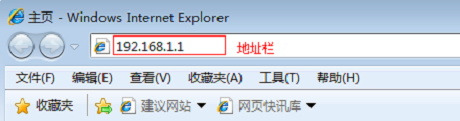
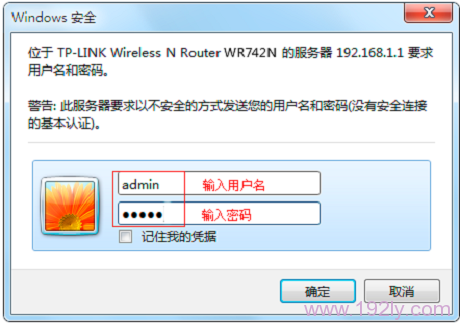
注意问题:
(1)、路由器的管理页面地址、默认登录帐号和密码,请在你的路由器底部标签上查看获取。
(2)、如果在路由器底部标签上没有发现默认的登录密码,说明你的路由器是没有默认密码的;第一次登录到设置界面时,会提示用户设置一个管理员密码(登录密码)。

2、运行设置向导:进入路由器设置界面后,点击左侧的“设置向导”——>在右侧界面中点击“下一步”。
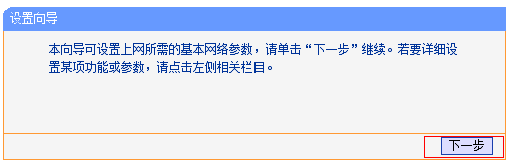
3、选择上网方式:这里可以看到一共有4个选项,分别是:“让路由器自动选择上网方式”、“PPPoE(ADSL虚拟拨号)”、“动态IP(以太网宽带,自动从服务商获取IP地址)”、“静态IP(以太网宽带,网络服务商提供固定IP地址)”。很多用户在这里不知道应该怎么选项,下面给大家详细说明
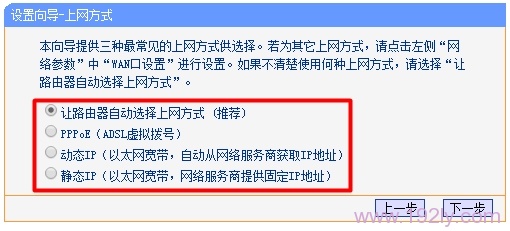
(1)、“让路由器自动选择上网方式”,这个不建议大家选择,因为路由器有时候识别不准确,从而造成路由器不能上网。
(2)、PPPoE拨号:有的路由器上又叫做ADSL拨号、宽带拨号;办理“PPPoE拨号”宽带业务后,宽带运营商会提供一个宽带用户名、宽带密码给用户;在未使用路由器时,需要通过电脑上的“宽带连接”来拨号上网。所以,如果你宽带账号、宽带密码,这时候就应该选择“PPPoE(ADSL虚拟拨号)”
ADSL拨号上网设置:选择“PPPoE(ADSL虚拟拨号)”——>点击“下一步”
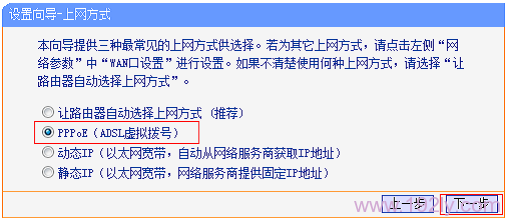
输入宽带运营商提供的宽带帐号和密码——>点击“下一步”。
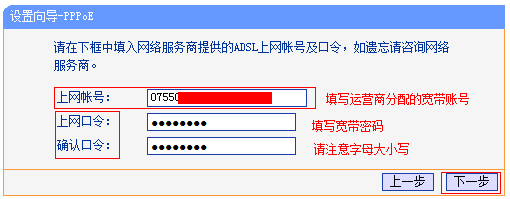
(2)、动态IP:有的路由器上又叫做自动获得、DHCP上网;办理了“动态IP”上网宽带业务的用户,宽带运营商会提供一根网线到用户家里;在未使用路由器时,只需要把这根网线插在电脑上,并把电脑的IP地址设置为自动获得,电脑就可以上网了。
动态IP设置:选择“动态IP(以太网宽带,自动从服务商获取IP地址)”——>点击“下一步”
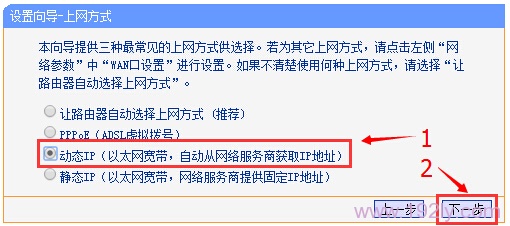
(3)、静态IP:有的路由器上又叫做固定IP;办理了“静态IP”上网宽带业务的用户,宽带运营商会提供一个IP地址、子网掩码、网关、2个DNS服务器地址给用户;在未使用路由器时,需要手动设置电脑IP地址。
静态IP上网设置:选择“静态IP(以太网宽带,网络服务商提供固定IP地址)”——>点击“下一步”。
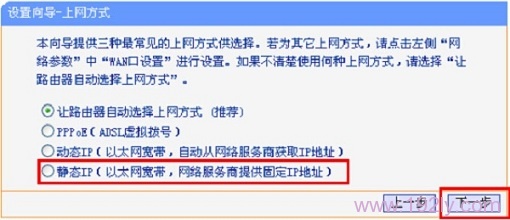
填写运营商分配的IP地址、子网掩码、网关以及DNS服务器地址——>点击“下一步”。
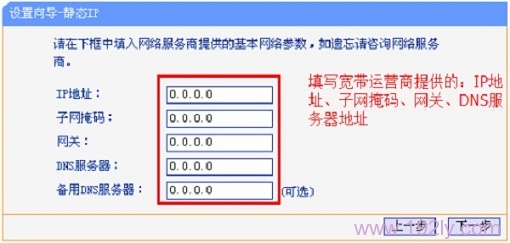
5、无线WiFi设置:设置“SSID”——>选择“WPA-PSK/WPA2-PSK”——设置“PSK密码”——>点击“下一步”。
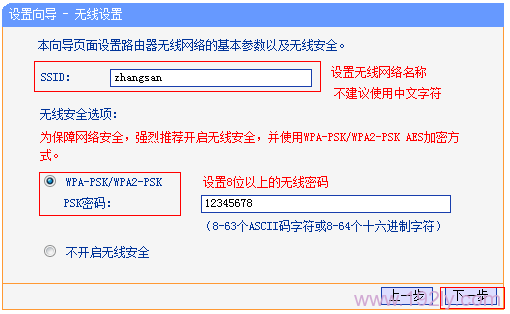
注意问题:
(1)、“SSID”就是无线wifi名称,不要用中文汉字来设置;因为部分手机、笔记本的无线网卡不支持中文,会出现搜索不到wifi信号的情况。
(2)、“PSK密码”就是无线wifi密码,建议用大小写字母、数字和符号的组合设置,且密码长度要大于8位,这样才比较安全,不会被破解。
6、设置完成:点击“完成”或者“重启”(根据路由器的型号而不同)
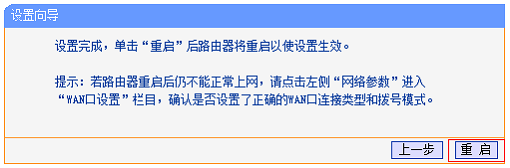
相关文章
原创文章,作者:陌上归人,如若转载,请注明出处:http://luyouqi.baihuahai.com/qiu-zhu/r-reset-sz.html
